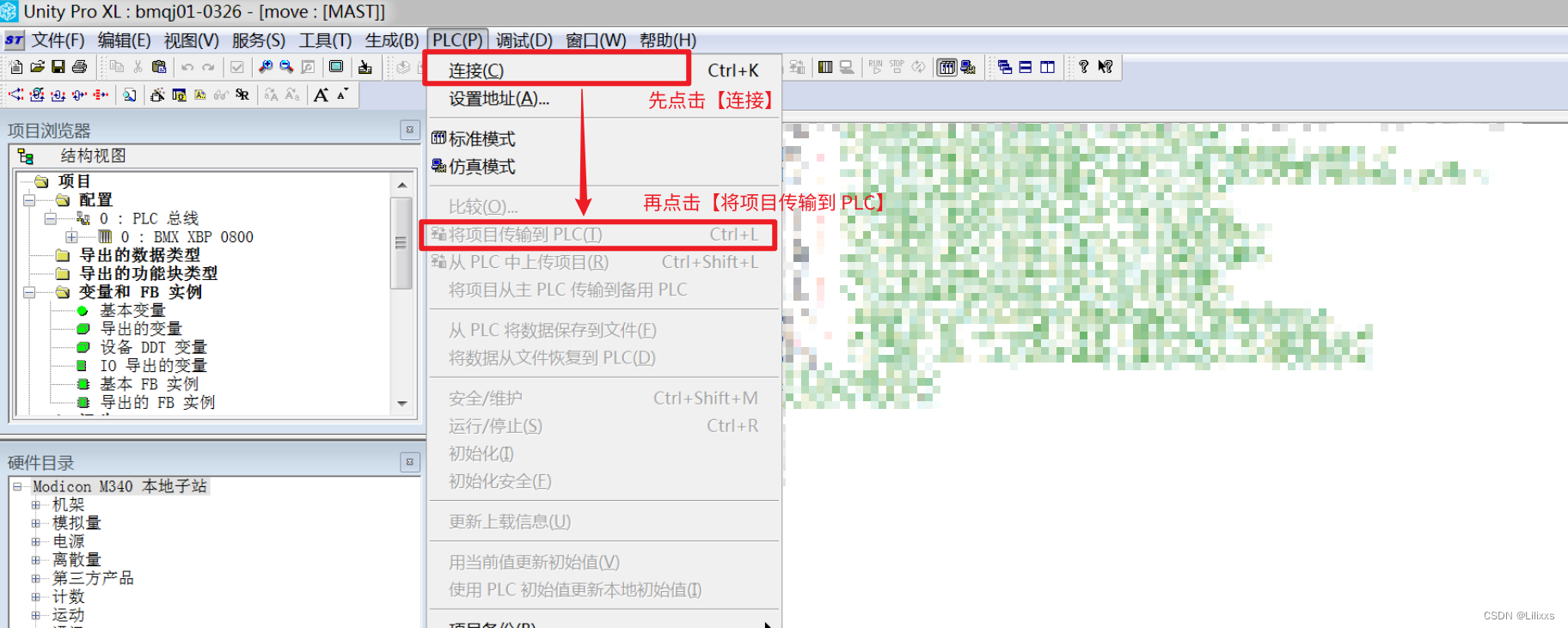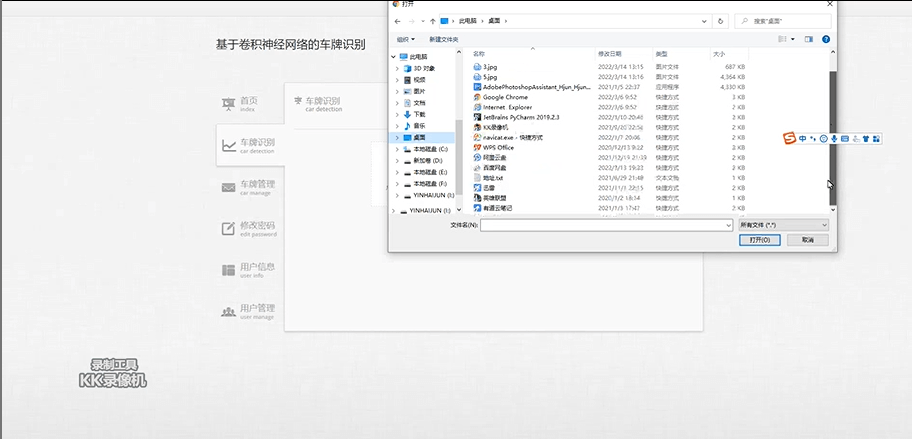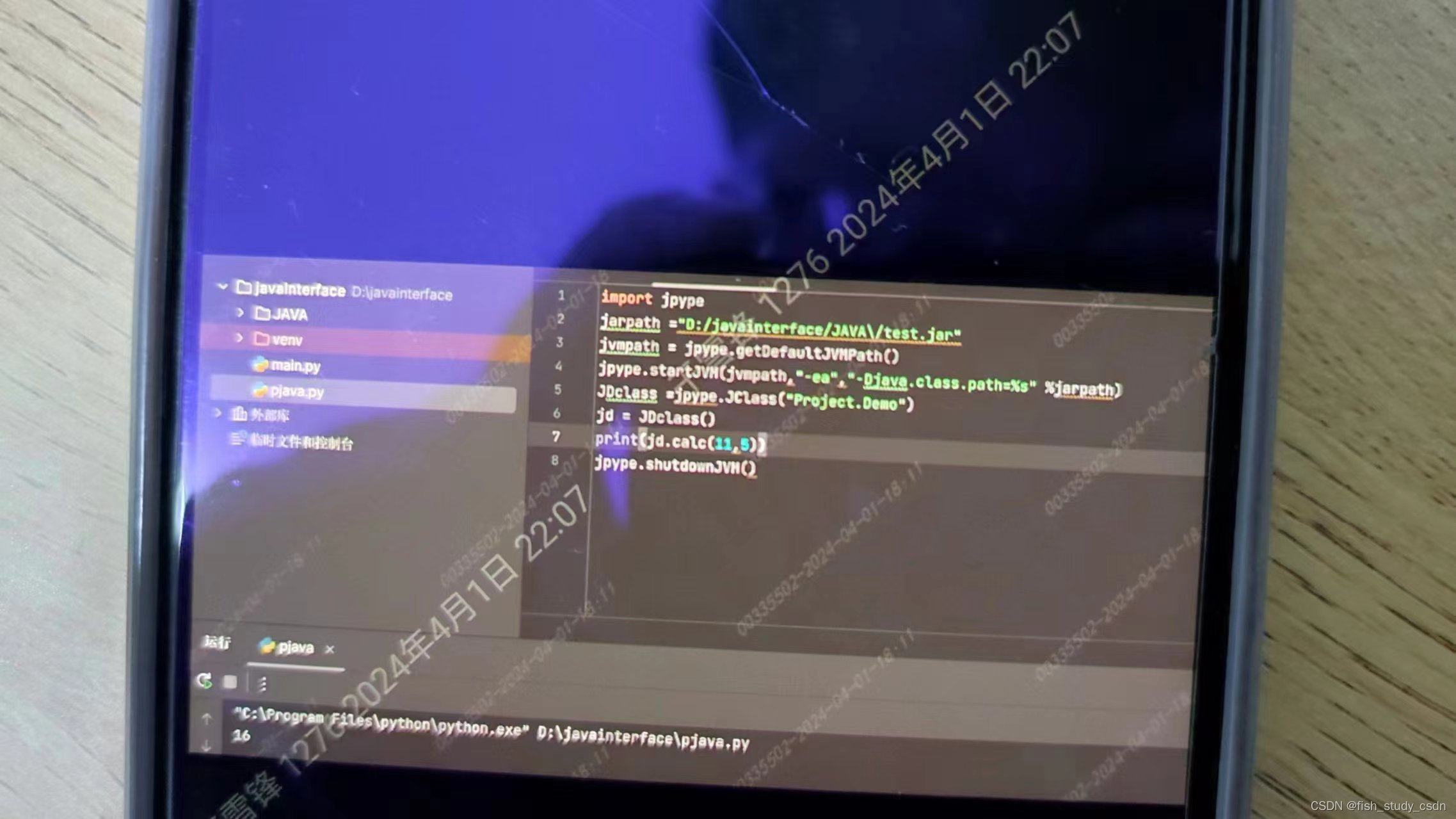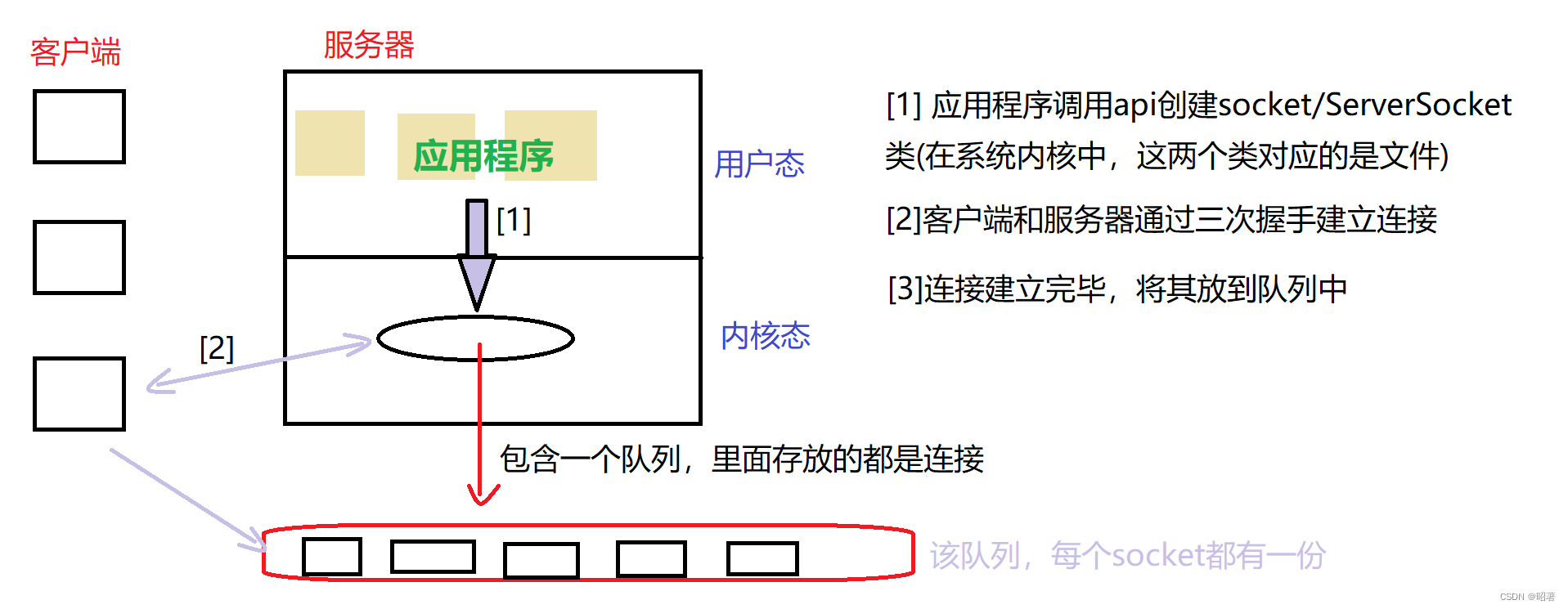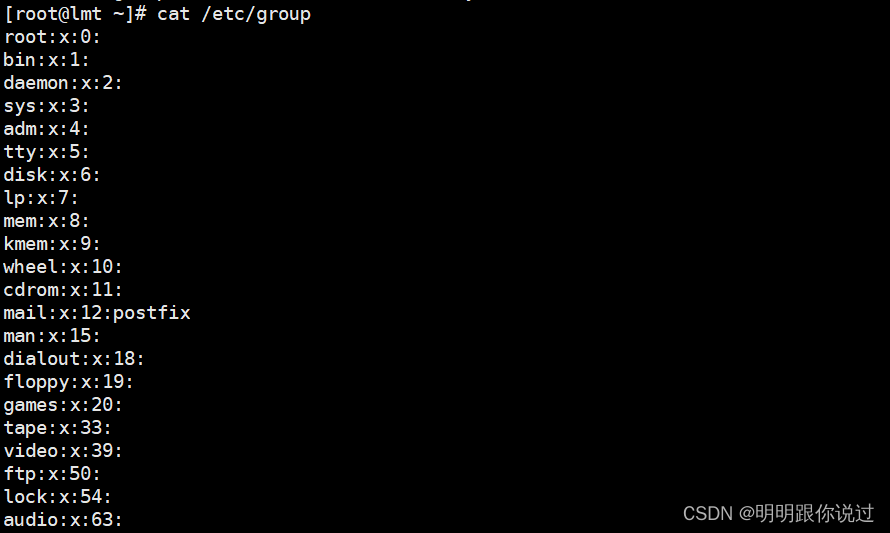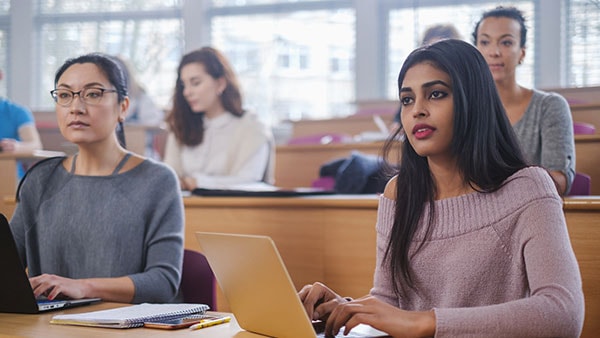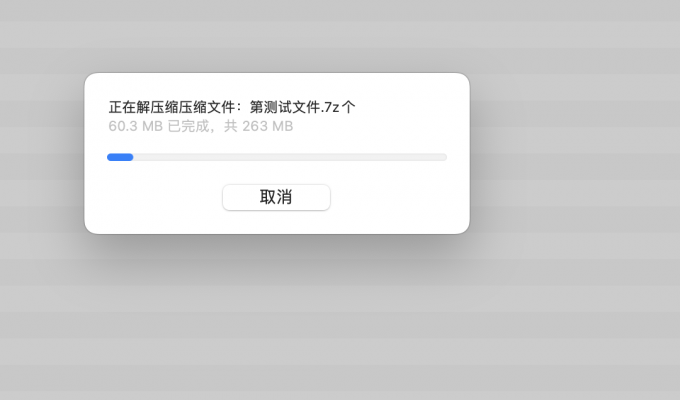目录
1.概述
2.启动SQL Server 代理服务
3.制定维护计划
4.验证维护计划
5.删除维护计划
1.概述
此文还是存货哈!
SQL Server 2008 R2维护计划。
2.启动SQL Server 代理服务
在设置维护计划之前,必须先确保SQL Server 代理服务已启动。启动方法如下,通过“开始”-“管理工具”-“服务”,打开服务对话框。如图2-1和图2-2所示。
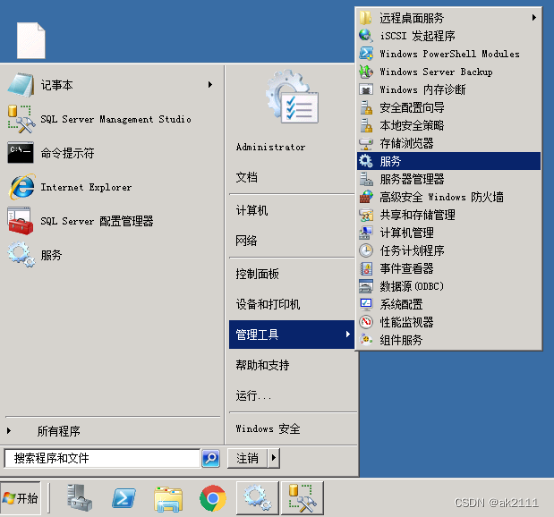
图2-1 服务打开方法

图2-2 服务窗口
找到“SQL Server代理(MSSQLSERVER)”,单击鼠标右键,弹出右键菜单。如图2-3所示。
注意:在“SQL Server代理(MSSQLSERVER)”中,括号内的内容是SQL Server实例名称,根据安装时的实例名称不同而不同。
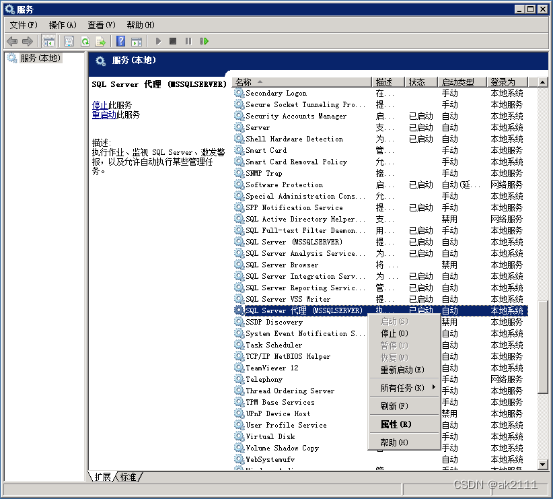
图2-3 服务窗口右键菜单
在右键菜单中选择“属性”,弹出如图2-4所示对话框。
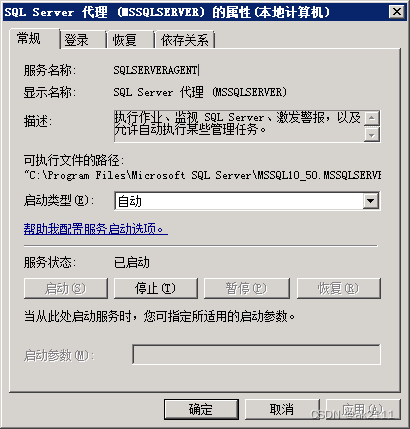
图2-4 属性对话框
在该对话框中,选择启动类型为自动,单击“启动”按钮,确定。再次查看如图2-2所示窗口,该服务状态为已启动即可。
打开Microsoft SQL Server Management Studio,正常登录后查看如图2-5所示的“SQL Server”代理是否启动。绿色三角表示已启动,红色叉号表示未启动,如果未启动,通过右键菜单选择“启动”即可。
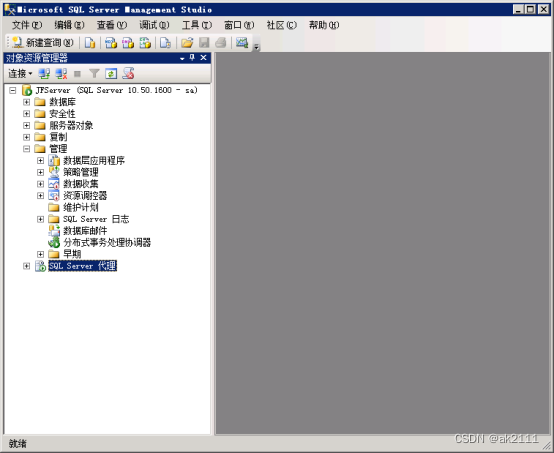
图2-5 属性对话框
3.制定维护计划
在成功启动SQL Server代理服务后,接下来需要制定维护计划。在如图2-5所示对话框“管理”节点下找到维护计划,单击鼠标右键。如图3-1所示。
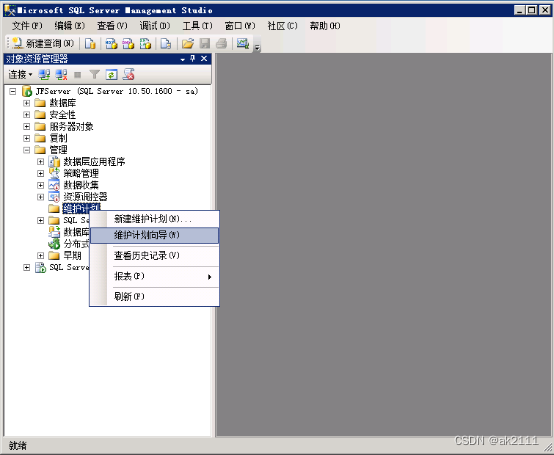
图3-1 维护计划右键菜单
在弹出的菜单中选择“维护计划向导”,如图3-2所示,单击“下一步”。
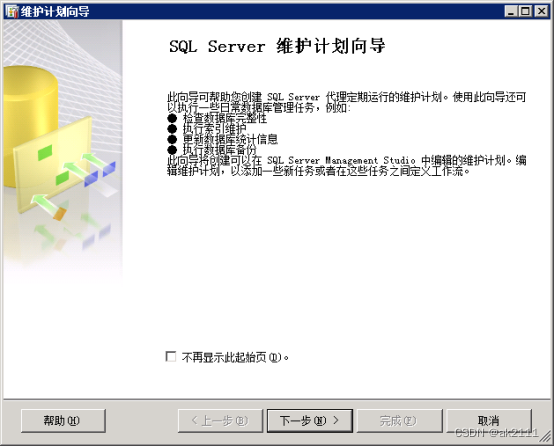
图3-2 维护计划向导1
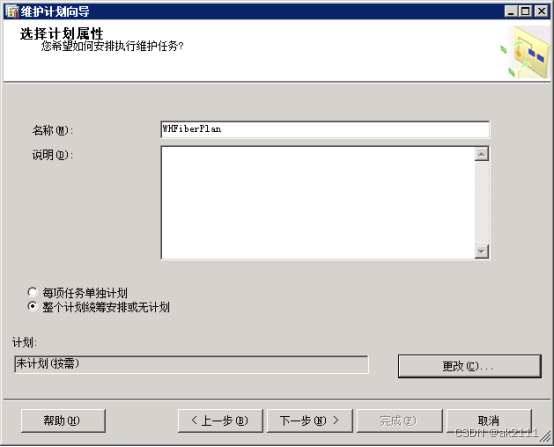
图3-3 维护计划向导2
在图3-3所示对话框中输入名称(必须)、说明(可选),单击“更改”按钮。
在如图3-4所示对话框中进行相关设置。计划类型为重复执行,勾选已启用,根据实际情况进行频率配置,选择无结束日期,可在说明栏内查看配置结果,满意后点确定。
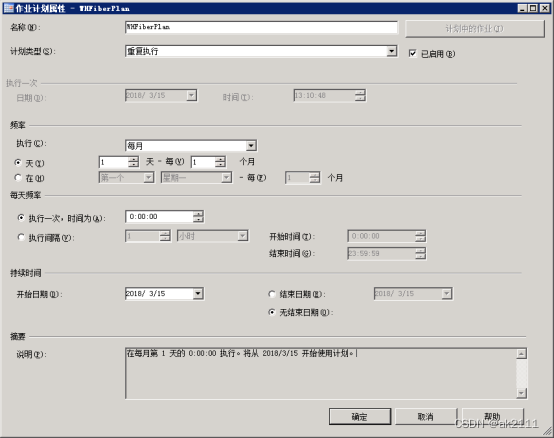
图3-4 维护计划向导3
确定后回到如图3-5所示对话框。

图3-5 维护计划向导4
单击“下一步”,在弹出的对话框中选择“备份数据库(完整)”,分别单击图3-6和3-7 中的“下一步”。弹出如图3-8所示对话框。
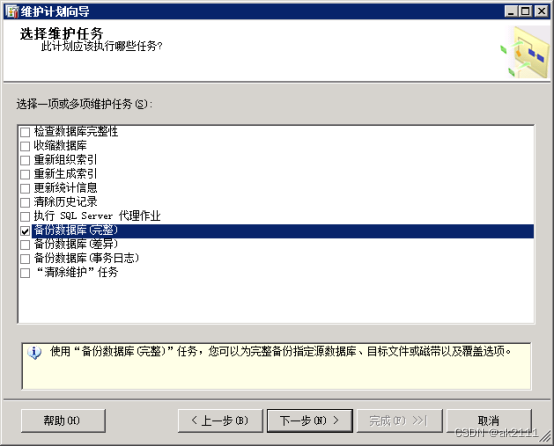
图3-6 维护计划向导5

图3-7 维护计划向导6
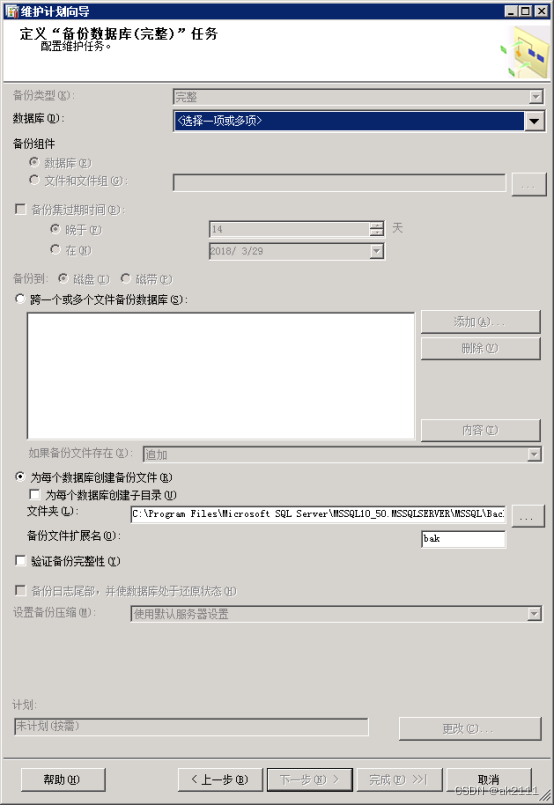
图3-8 维护计划向导7
在图3-8中选择数据库下拉框,如图3-9所示。
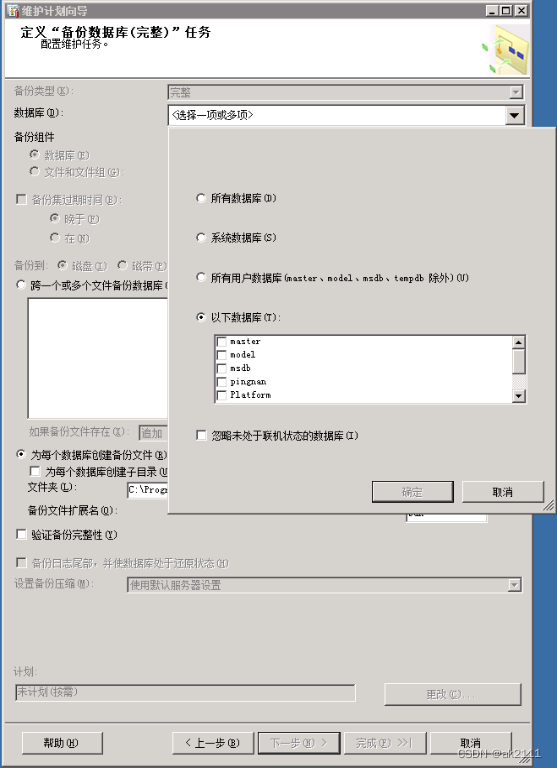
图3-9 维护计划向导8
在“以下数据库”中选择需要备份的数据库,确定。选“为每个数据库创建备份文件”下的“…”按钮,进行备份路径选择,如图3-10所示。
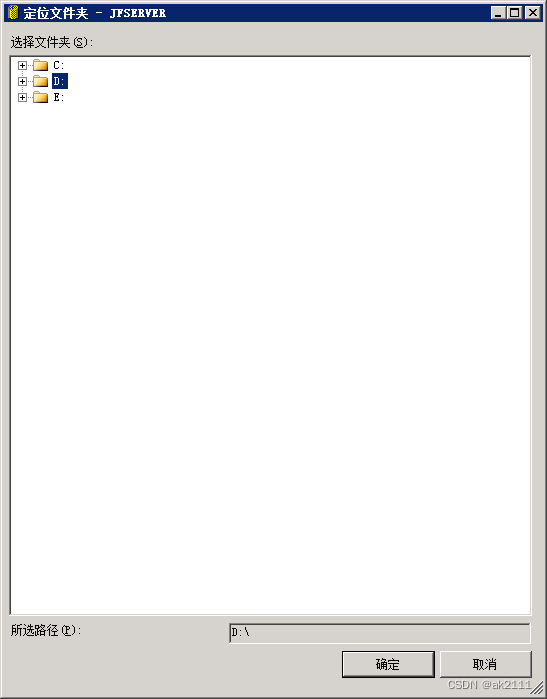
图3-10 维护计划向导9
选择完毕后在图3-8所示对话框中勾选“验证备份完整性”。如图3-11所示。
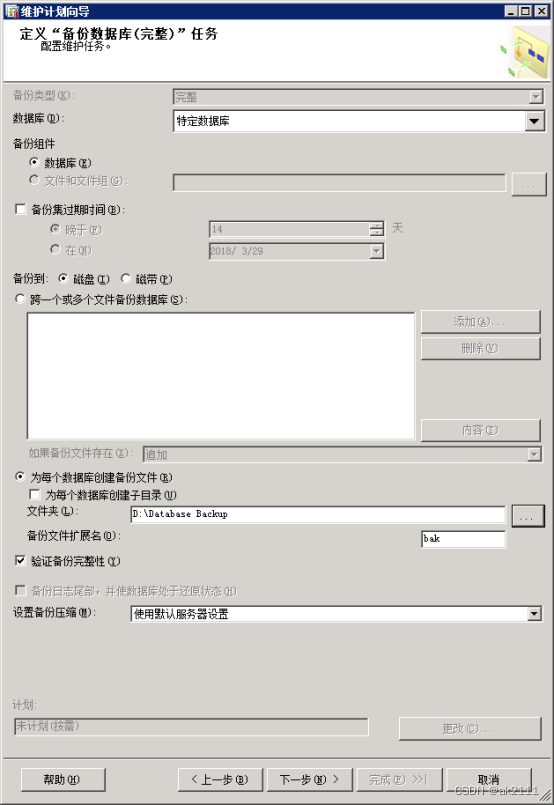
图3-11 维护计划向导10
单击“下一步”,在图3-12中勾选“将报告写入文本文件”,单击“…”按钮选择文件夹位置,下一步。
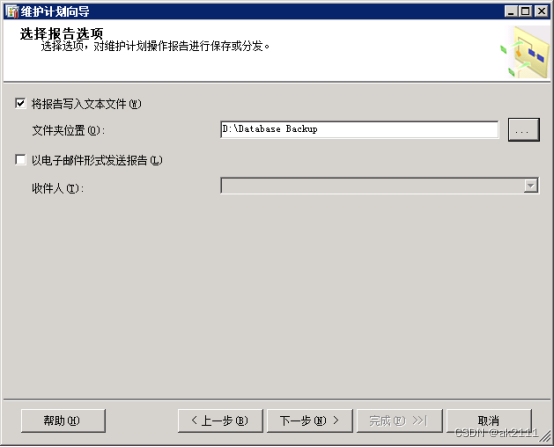
图3-12 维护计划向导11
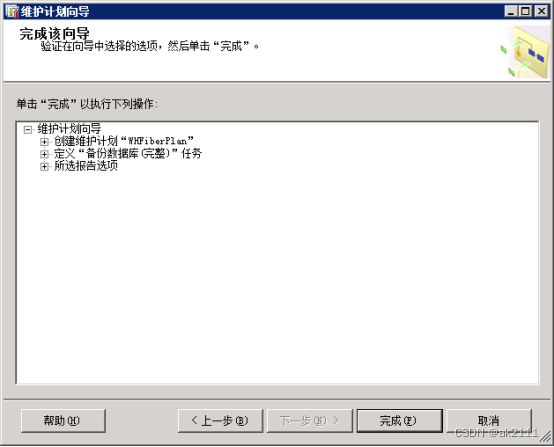
图3-13 维护计划向导12
单击“完成”。维护计划向导结果如图3-14所示,单击“关闭”即可。

图3-14 维护计划向导13
4.验证维护计划
维护计划创建成功以后,需要进行验证。在如图4-1所示对话框中,可以在“管理”-“维护计划”下找到刚才创建成功的维护计划。
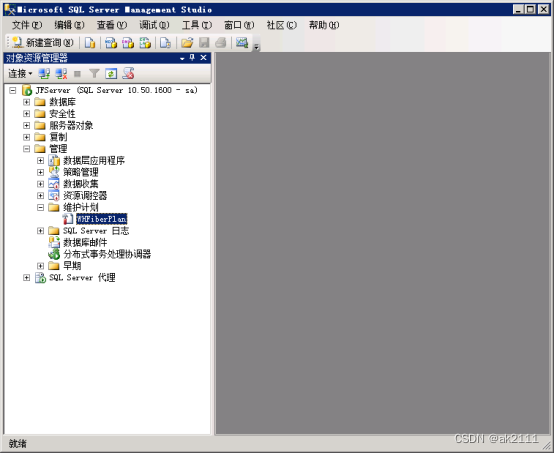
图4-1 验证维护计划1
在创建成功的维护计划上单击鼠标右键,如图4-2所示。
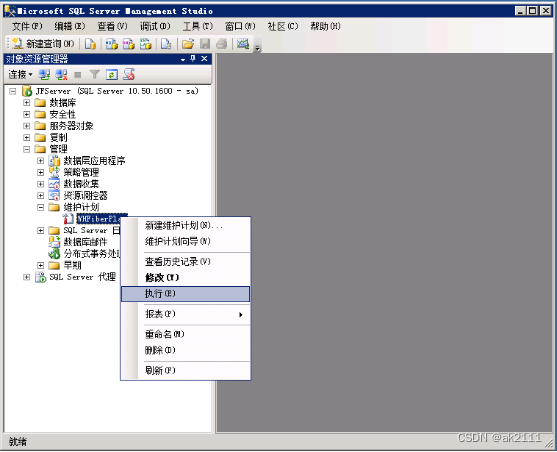
图4-2 验证维护计划2
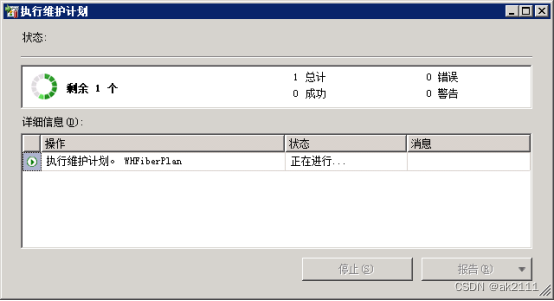
图4-3 验证维护计划3

图4-4 验证维护计划4
执行成功后关闭即可。可在如图3-11的路径中找到数据库备份文件。
5.删除维护计划
在“管理”-“维护计划”下找到需要删除的维护计划,单击鼠标右键,在弹出的菜单中选择“删除”。如图5-1和5-2所示。

图5-1 删除维护计划1
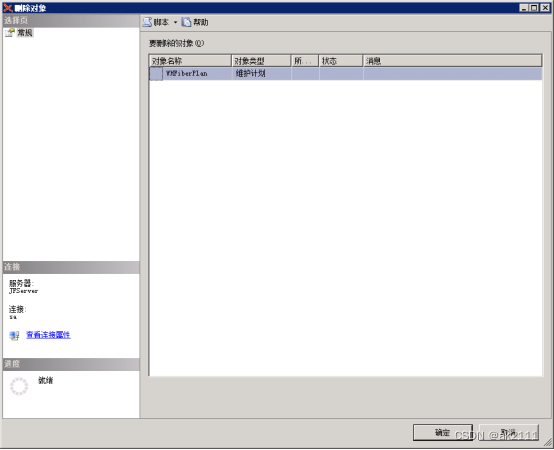
图5-2 删除维护计划2
删除成功后如图2-5所示。“维护计划”下已经没有被删除的维护计划信息。